מדריך פשוט כיצד ליצור חלק מסרטון בהילוך איטי ביעילות
רוב יוצרי הסרטים משתמשים בהפעלת יתר כדי לגרום לסרטון להתנגן בהילוך איטי, אבל בעיקר הוא משמש בספורט לשידור חוזר מיידי. בשל האפקט האמנותי שהוא מביא לשולחן; כל אחד משנה את מהירות הווידאו לקצב הרצוי לו. במילים אחרות, הדרישה לעורך בהילוך איטי התפשטה באופן נרחב בכל עולם האינטרנט, והצורך לבקר מהירות וידאו מושלם הפך גבוה יותר ויותר בכל פעם. כדי להגיע לדרישתך לבקר המהירות הטוב ביותר, נסקור את בקר 3 המהירות המובילים שמצאנו בשוק המספק הערכה מבורכת מאוד לעריכת מהירות הווידאו. בנוסף לכך נכלול גם הדרכה בנושא איך לעשות חלק מסרטון בהילוך איטי בכל כלי, אנו בוחרים רק עבורך.

חלק 1. הדרך הטובה ביותר לעשות חלק מסרטון בהילוך איטי [מומלץ מאוד]
עם הדרישה לקבל את בקר המהירות הטוב ביותר להאטת קליפ, ממיר וידיאו אולטימטיבי מספק את הסיוע שתצטרך כדי לסיים משימה זו. הממיר האולטימטיבי הזה מציע תכונה ייחודית לגרום לסרטון שלך להאט או להפעיל תנועה במהירות גבוהה ולאחר מכן להחיל אותו בפחות מכמה קליקים. אתה לא יכול לטעות בשימוש בתוכנה, כי היא אחת התוכנות הקלות ביותר להבנה שיש לך, ויש לה ממשק משתמש נקי כדי לגרום לך להבין ולארגן הכל.
בנוסף לבקר המהירות שלו, אתה יכול גם להשתמש בתוכנה זו כדי לפצל ולמזג מספר סרטונים בו-זמנית. משתמשים רבים התמוגגו מהתוכנה הזו בגלל התכונות והפונקציות הרב-תכליתיות שהיא מעניקה לך. אז נניח שאתה רוצה להיות חלק מהקהילה המאושרת ולהתרשם מהתוכנה הזו. במקרה כזה, תוכל לקרוא את המדריך שלהלן כיצד להאט חלק מסרטון, אך ראשית, תצטרך להוריד ולהתקין את התוכנה ולאחר מכן לפתוח אותה כדי להתחיל.
הורדה חינמיתעבור Windows 7 ואילךהורדה מאובטחת
הורדה חינמיתעבור MacOS 10.7 ואילךהורדה מאובטחת
1. חתוך את החלק של הסרטון שברצונך להעביר לאט
שלב 1. לאחר הפעלת התוכנה, עבור אל ארגז כלים ולמצוא שם את גוזם וידאו.
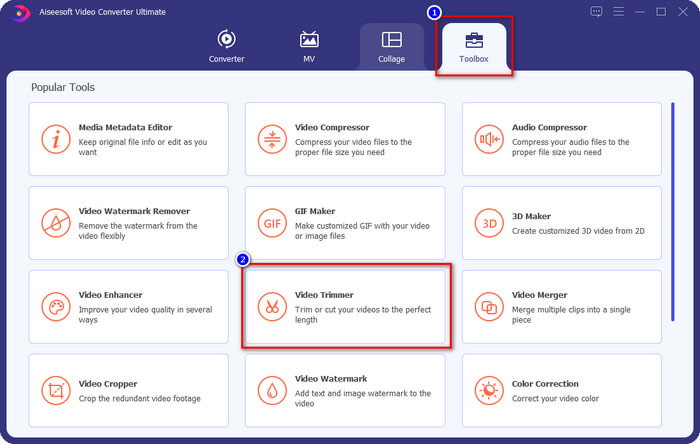
שלב 2. לחץ על + סמל כדי להוסיף את הסרטון שברצונך לפצל, מצא אותו בתיקייה שלך ולחץ לִפְתוֹחַ.
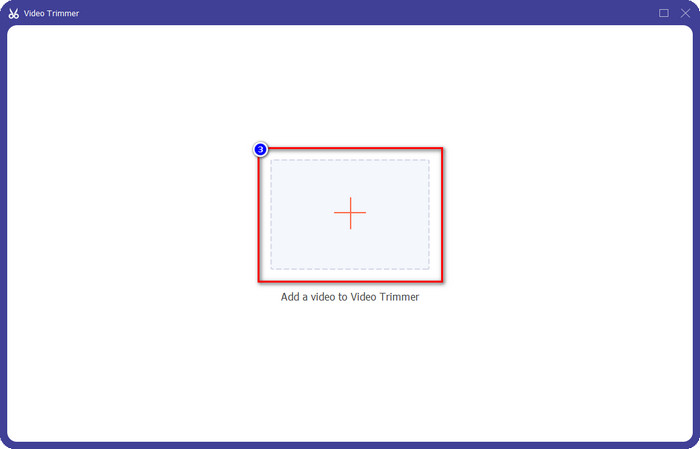
שלב 3. על הגוזם, לחץ פיצול מהיר כדי לחתוך את הסרטון שאתה מוסיף למקטעים ולשנות את מספר הפיצולים לסרטון הרצוי. לאחר שתגדיר את הקטעים של הסרטון, לחץ לְפַצֵל.
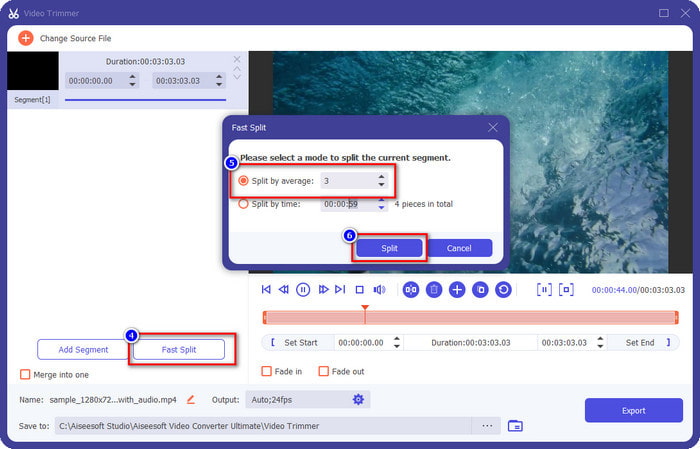
שלב 4. לחץ על כל סרטון כדי לראות אם אלו הקטעים הנכונים שברצונך להעביר לאט, ולחץ יְצוּא כדי לשמור את הסרטון בכונן שלך.
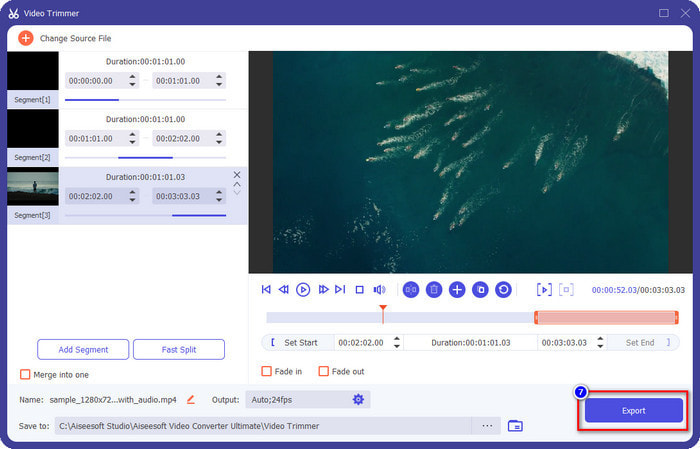
2. שנה את המהירות של הפלח שייצאת
שלב 1. חפש את ה בקר מהירות וידאו כדי להאט את הקטע שחתכת קודם לכן ב- ארגז כלים.
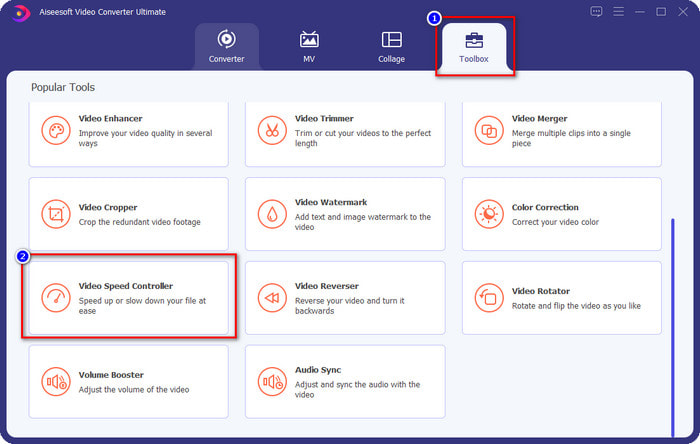
שלב 2. לחץ על + לחצן כדי להוסיף קובץ וידאו, אתר את קובץ הווידאו שפיצלת וברצונך להאט, ולחץ לִפְתוֹחַ להעלות אותו.
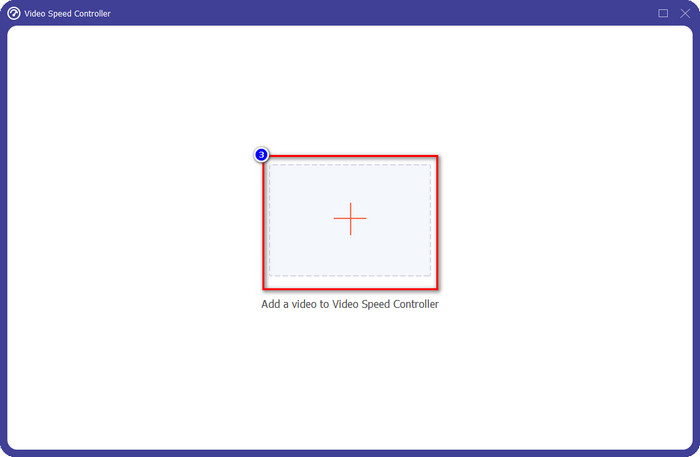
שלב 3. לאחר הכנסת הסרטון, בחר את אפקט ההילוך האיטי שברצונך להחיל על הסרטון שגזרת. מספר אפשרויות מהירות יופיעו על המסך שלך. נסה את כולם כדי לראות אם זה האיטי שאתה רוצה להשיג.
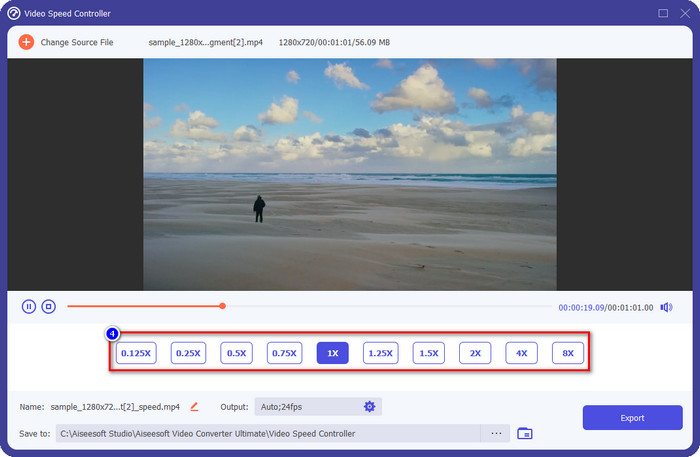
שלב 4. כדי לשמור את הסרטון, אתה מאט את הלחיצה יְצוּא.
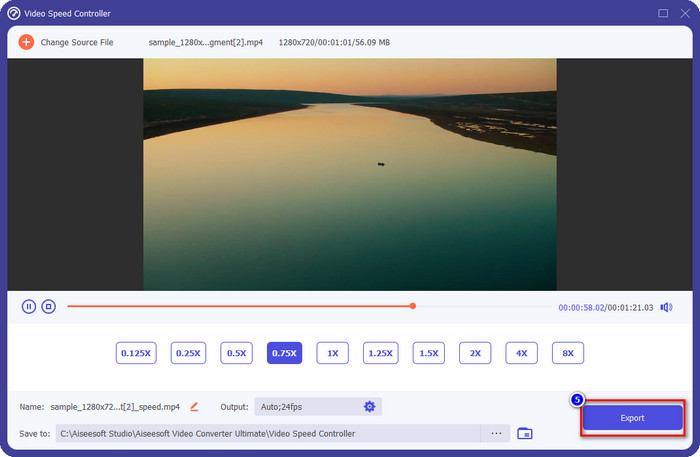
3. מיזוג את הסרטון שגזרת קודם עם ה-Slow-mo
שלב 1. לאחר שגזרת והוספת אפקט איטי לסרטון, לחץ על מיזוג וידאו כדי לשלב את כל הסרטונים, תוכל למצוא אותו ב- ארגז כלים.
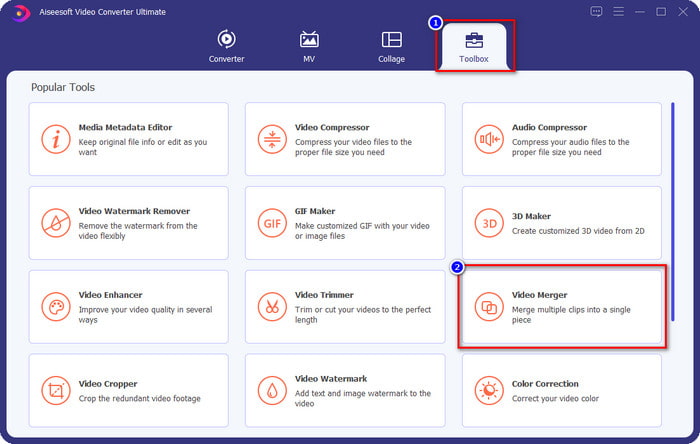
שלב 2. על ידי לחיצה על + כפתור, תיקייה תופיע על המסך שלך; לחץ על הקובץ שברצונך להוסיף ולאחר מכן לחץ על לִפְתוֹחַ.
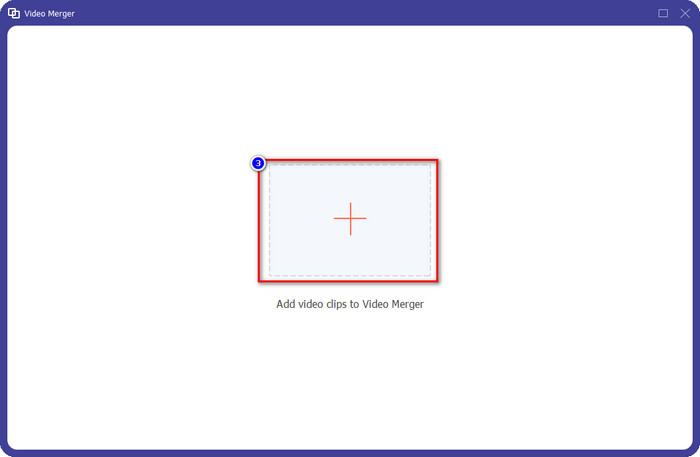
שלב 3. כדי להוסיף את הפלח השני שפיצלת, לחץ על הלחצן + כדי להוסיף את כולם. סדר אותם כמו שצריך לפי גְרָר כל קטע, ואם הכל מסודר, לחץ יְצוּא כדי לשמור את הסרטון עם החלק בהילוך איטי.
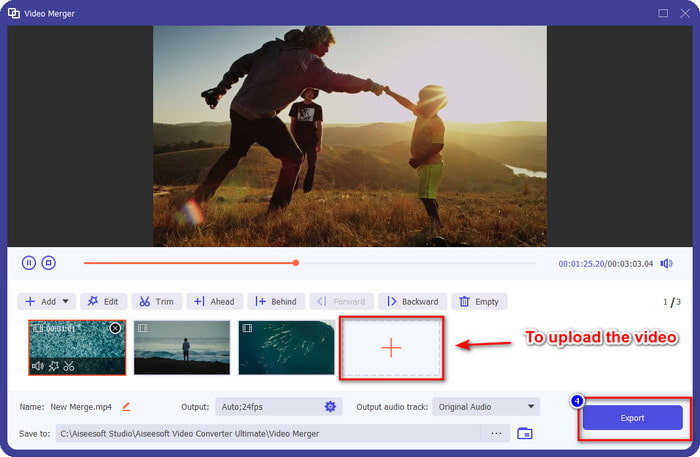
חלק 2. תוכנות מקוונות ולא מקוונות אחרות בהן תוכל להשתמש כדי לשנות את מהירות הווידאו ל-Slow-mo
חותך וידאו מקוון - בקר מהירות
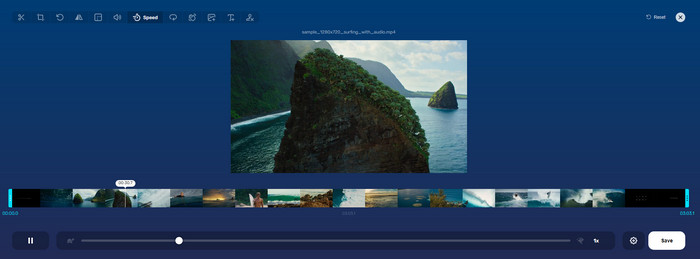
חותך וידאו מקוון - בקר מהירות, אינו הכלי שתצטרך להוריד כי הוא מבוסס אינטרנט. עם בקר מהירות וידאו כמו זה באינטרנט, אתה יכול להשתמש בכלי זה מיד, גם אם אינך מוריד משאבים או קבצים נוספים כדי להפעיל את התוכנה. כמו כן, כלי האינטרנט תומך בתכונות עריכה בסיסיות שתזדקק לו בזמן. למרות שהכלי הזה אינו מקצועי כמו העורך שהזכרנו לעיל, הוא עדיין נהדר להשתמש בו כדי להאט סרטון. כדי לדעת איך לעשות חלק מסרט וידאו איטי, אתה יכול להעתיק את השלבים למטה.
שלב 1. כדי לגשת לכלי האינטרנט, תוכל לחפש אותו בדפדפן לבחירתך.
שלב 2. נְקִישָׁה תיק פתוח והעלה את קובץ הווידאו או את הקטע שברצונך להעביר לאט.
שלב 3. לגרור את המחוון אל ה שמאלה כדי להאט את הסרטון ולחץ להציל.
סרטון מהיר בחינם
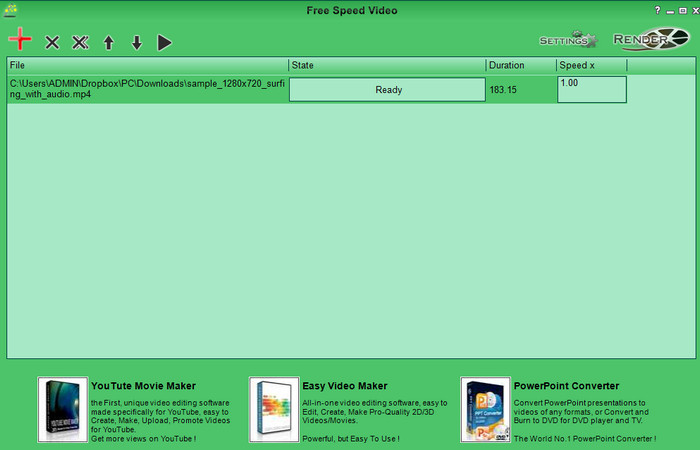
בקר מהירות נוסף שאתה יכול להוריד על שולחן העבודה שלך הוא סרטון מהיר בחינם. הכלי הזה הוא פשוט, אז ללמוד כיצד להשתמש בו הוא ללא מתח. למרות שיש לו ממשק משתמש פשוט, הוא צריך לקבל עדכון לעיצוב טוב יותר ולעזור למשתמש לקבוע את האפשרויות הזמינות. אם העיצוב של ה-GUI לא מפריע לך, אז אתה יכול להשתמש בתוכנה זו כדי להתאים את מהירות הסרטון בהתאם לצרכים שלך בחינם. כדי לעזור לך להאט את הסרטון, השלבים שלהלן ידריכו כיצד להאט חלק מסרטון.
שלב 1. הורד את עקוב אחר תהליך ההגדרה כדי שזה יהיה במחשב שלך.
שלב 2. לחץ על + כדי להוסיף את הסרטון שברצונך להאט.
שלב 3. תַחַת מהירות x, הקלד את מספר המהירות שברצונך לקבל.
שלב 4. נְקִישָׁה לְדַקלֵם כדי לשמור את הפלט הסופי על שולחן העבודה שלך.
חלק 3. שאלות נפוצות על איך לעשות חלק מסרטון בהילוך איטי
למה החלק של הסרטון עם איטי-mo קופא?
המעבר בין ההאטה לסרטון המהירות הרגיל קופא בגלל המהירויות השונות של שני הסרטונים. אסור לך לחוות מעבר קפוא ומפוגג למרות ההבדלים אם אתה משתמש בכלי האולטימטיבי במקום זאת.
מה הופך את מעבר הווידאו ממהירות אטית למהירות רגילה לחלקה יותר?
אין תשובה ספציפית, אבל עדיף להפעיל סרט וידאו בקצב איטי אם הכלי שברשותך יכול להגביר את המהירות. למעבר חלק יותר בין הסרטון במהירות רגילה והאטה, עליכם לנסות למזג את הסרטון כמו מה שעשינו עם התוכנה האולטימטיבית.
האם קשה להחיל אפקט האטה על חלק הווידאו?
זה יכול להיות במיוחד שלא כל התוכנות שאתה יכול להשתמש בהן יכולה לשנות חלק מסוים ממהירות הווידאו. רוב בקרי המהירות מכוונים את המהירות של הסרטון כולו במקום החלק הספציפי. אז, אם אתה רוצה לשנות את החלק של מהירות ההשמעה של הקליפים, קרא את חלק 1 כדי לדעת הכל.
סיכום
סוף סוף, יש לנו מספיק מושג איך לעשות חלק מסרטון בהילוך איטי בעזרת השלבים וההקדשה שלך לסיים את המאמר הזה. למרות שהתוכנה יכולה לשנות את מהירות הסרטון, זו עדיין בעיה אם אתה רוצה לשנות חלק ממנו. לכן, כדי לשנות את החלק של הקליפ לגרסת איטי כדי להוסיף ספייס לסרטון שלך, עליך להשתמש ב- ממיר וידיאו אולטימטיבי. אתה יכול לקבל את התוכנה הזו על ידי הורדה והתקנתה על שולחן העבודה שלך וביצוע השלבים שהוספנו קודם לכן כדי לשנות רק את החלק של הקליפ ולא את כל מהירות הווידאו.



 ממיר וידאו אולטימטיבי
ממיר וידאו אולטימטיבי מקליט מסך
מקליט מסך



